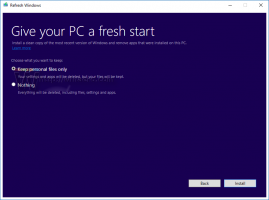Bližnjice ukaznega poziva v operacijskih sistemih Windows 8 in Windows 7
Ukazni poziv v operacijskih sistemih Windows 8 in Windows 7 je okolje lupine, kjer lahko z vnašanjem ukazov zaženete besedilna konzolna orodja in pripomočke. Njegov uporabniški vmesnik je zelo preprost in nima nobenih gumbov ali grafičnih ukazov. Vendar pa ponuja nabor uporabnih bližnjic. Danes bi rad delil ta seznam bližnjic ukaznega poziva, ki so na voljo v operacijskih sistemih Windows 8 in Windows 7. Delovati bi morali tudi v operacijskem sistemu Windows Vista ali Windows XP.
Oglas
Puščična tipka navzgor oz F5 - vrne se na prejšnji ukaz. Ukazni poziv shrani zgodovino ukazov, ki jih vnesete v eni seji, dokler je ne zapustite. Vsakič, ko pritisnete puščično tipko navzgor ali F5, bo ukazna vrstica krožila po predhodno vnesenih ukazih enega za drugim v obratnem vrstnem redu vnosa.
Tipka s puščico navzdol - pomika zgodovino ukazov v vrstnem redu, v katerem so bili vneseni v eni seji, kar pomeni, da je vrstni red tipke s puščico navzdol za kroženje po ukazih nasproten tipki s puščico navzgor.
Puščični tipki gor in dol shranita položaj v zgodovini ukazov, dokler ne izvedete novega ukaza. Po tem bo novo izvedeni ukaz dodan na konec zgodovine ukazov in njegov položaj bo izgubljen.
F7 - prikaže vašo zgodovino ukazov kot seznam. Po tem seznamu se lahko pomikate s puščičnimi tipkami gor/dol in pritisnite Enter, da znova izvedete izbrani ukaz: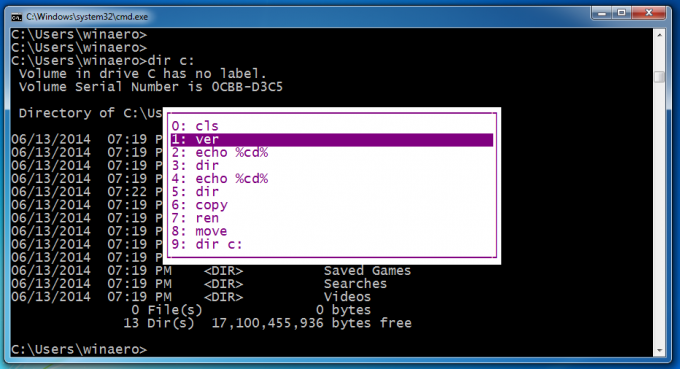
ESC - počisti vneseno besedilo.
Tab - samodejno dopolni ime datoteke ali ime imenika/mape. Na primer, če v okno ukaznega poziva vnesete c:\prog in nato pritisnete tipko Tab, bo ta zamenjana z "c:\Program Files". Podobno, če ste na C:\ in vnesete CD C:\Win in pritisnete tipko Tab, bo za vas samodejno dokončan C:\Windows. To je zelo uporaben ključ in ga lahko prilagodite iz registra. Nastavite lahko celo ločene ključe za dokončanje imena datoteke in dokončanje imenika.
F1 - Prikaže predhodno vnesene ukaze en znak naenkrat. Pritisnite puščico navzgor, da prikažete nekaj predhodno vnesenih ukazov, in pritisnite Escape, da počistite ukazno vrstico. Zdaj večkrat pritisnite F1: vsakič, ko pritisnete F1, se na zaslonu prikaže en znak iz ukaza.
F2 - ponovi prejšnji ukaz v zgodovini od začetka do določenega znaka. Na primer, imam dir c: v moji zgodovini. V zgodovini ga lahko poiščem s puščico navzgor.
Potem, če pritisnem Esc, da počistim vnos, in pritisnem F2, me bo zahteval char za kopiranje do: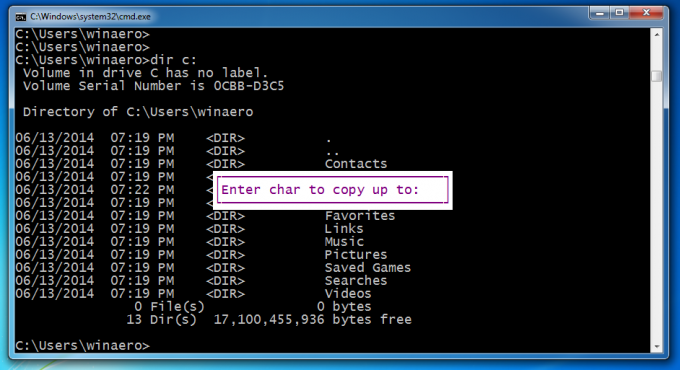
Če želite kopirati samo del ukaza do "dir", vnesite preslednico (preslednico) kot znak, do katerega želite kopirati.
F3 - ponovi predhodno vneseni ukaz. Deluje kot tipka s puščico navzgor, vendar ponovi samo en ukaz.
F4 - Izbriše besedilo desno od položaja kazalca do določenega znaka
V zgornjem primeru se kazalec nahaja na "e" char, tako da ko določim "o", bo izbrisal znake "ech":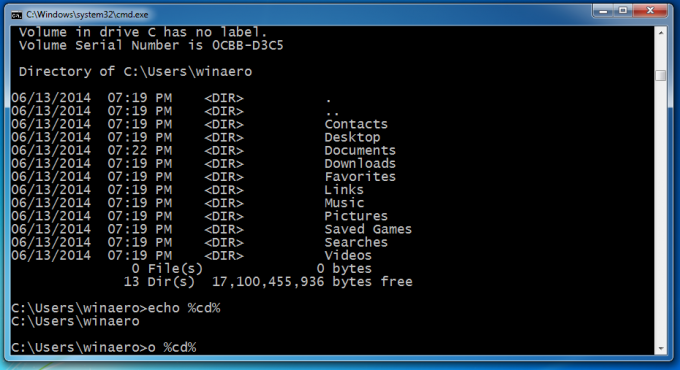
Alt + F7 - počisti zgodovino ukazov. Vsa vaša zgodovina vnosa bo izbrisana.
F8 - premika nazaj skozi zgodovino ukazov, vendar prikaže samo ukaze, ki se začnejo z določenim znakom. To možnost lahko uporabite za filtriranje zgodovine. Na primer, če tipkate cd na vnosni vrstici in nato pritisnite F8, bo krožil samo po tistih ukazih v vaši zgodovini, ki se začnejo z "cd".
F9 omogoča zagon določenega ukaza iz zgodovine ukazov. Zahteva, da vnesete številko ukaza, ki jo lahko dobite s seznama zgodovine (F7):
Pritisnite F9 in 1, da zaženete ukaz "ver":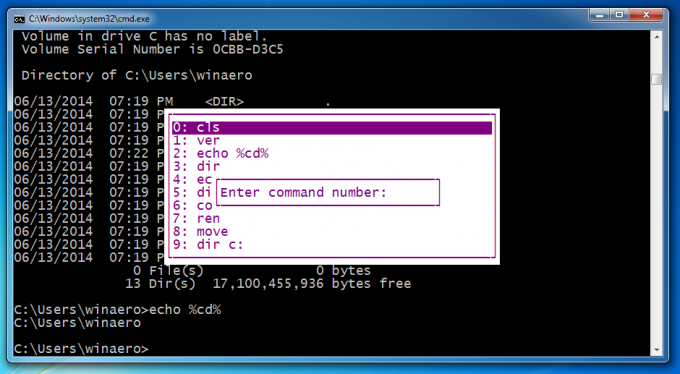
Ctrl + Domov - izbriše vse besedilo levo od trenutnega mesta vnosa.
Ctrl + Konec - izbriše vse besedilo desno od trenutnega mesta vnosa.
Ctrl + puščica levo - premakne vaš kazalec na prvi znak vsake besede v levo.
Ctrl + puščica desno - premakne vaš kazalec na prvi znak vsake besede v desno.
Ctrl + C - prekine trenutno izvajani ukaz ali paketno datoteko.
Vnesite - Kopira izbrano/označeno besedilo. Besedilo lahko označite tako, da kliknete ikono ukaznega poziva v naslovni vrstici in nato izberete Uredi -> Označi. Ko kliknete Označi, morate besedilo izbrati tako, da povlečete in spustite z miško ali s puščičnimi tipkami Shift+levo/desno. Če je način hitrega urejanja vklopljen v lastnostih, potem morate samo neposredno povleči in spustiti, ni vam treba iti na Uredi -> Označi.
Vstavi - Preklaplja med načinom vstavljanja in načinom prepisovanja na trenutnem položaju kazalca. V načinu prepisovanja bo besedilo, ki ga vnesete, nadomestilo vse besedilo, ki mu sledi.
Domov - Premakne se na začetek ukaza
Konec - Premakne se na konec ukaza
Alt + preslednica - prikaže meni okna ukaznega poziva. Ta meni poleg Privzete nastavitve in Lastnosti vsebuje zelo uporabne funkcije v podmeniju Uredi. Delujejo tudi običajne bližnjice do okna, tako da lahko pritisnete Alt+Preslednico in nato C, da zaprete okno ukaznega poziva, namesto da vnesete Exit.
To je to. Če poznate več bližnjic, lahko komentirate.